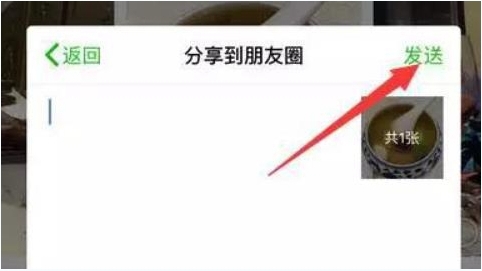iOS9.2照片怎么直接分享到微信朋友圈
发布时间:2015-12-17 来源:查字典编辑
摘要:iOS9.2系统发布后,很多小伙本门都纷纷进行升级,尝试了一下更新的系统有哪些变化。发现照片功能多了一个分享到朋友圈的功能。这个功能之前在i...
iOS9.2系统发布后,很多小伙本门都纷纷进行升级,尝试了一下更新的系统有哪些变化。发现照片功能多了一个分享到朋友圈的功能。这个功能之前在iOS 8系统中就已经存在,然而不知道因为什么原因,到了iOS 9新系统之后,这个功能就消失了。不过,随着iOS 9.2的到来,该微信分享功能再一次浮现。接下来,小编就给大家演示一下,怎么把照片直接分享到朋友圈。
1、在iPhone手机主屏上打开照片应用图标,点击打开它。
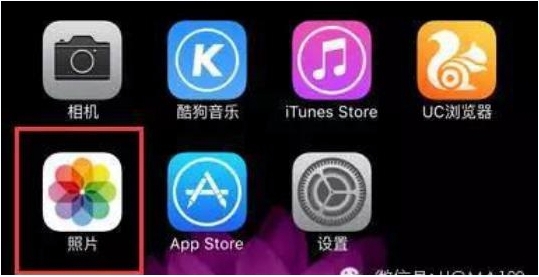 2、这时,在打开的照片图库里面,我们随便打开一张,或者找到一张想要分享到微信朋友圈的照片,打开之后,照片的左下角有一个分享按钮,点击打开。
2、这时,在打开的照片图库里面,我们随便打开一张,或者找到一张想要分享到微信朋友圈的照片,打开之后,照片的左下角有一个分享按钮,点击打开。
 3、在打开的分享界面当中,我们可以看到此时分享端口第一栏中有微信图标,直接打开。
3、在打开的分享界面当中,我们可以看到此时分享端口第一栏中有微信图标,直接打开。
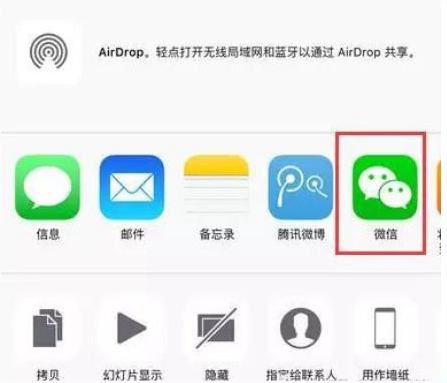 4、这时,我们可以选择把照片分享给微信朋友,或者分享到微信朋友圈,或者直接收藏到微信,这里选择朋友圈的分享。
4、这时,我们可以选择把照片分享给微信朋友,或者分享到微信朋友圈,或者直接收藏到微信,这里选择朋友圈的分享。
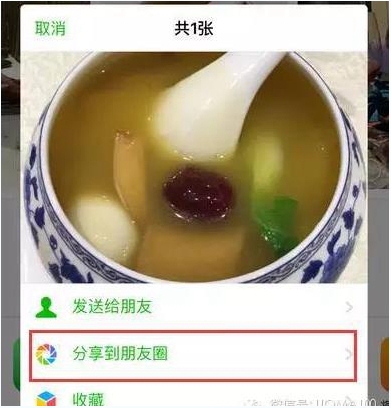 5、编辑分享到朋友圈的文字内容,或者不需文字,直接点击右上角发送按钮即可
5、编辑分享到朋友圈的文字内容,或者不需文字,直接点击右上角发送按钮即可